Ovih dana izgleda kao da je svaka Linux glazbaigrač mora imati sto opcija. Stvari poput podrške za podcast, RSS feedova, internetske podrške za glazbene usluge, "inteligentni" popisi za reprodukciju itd. Previše su česte. Značajke poput toga su lijepe ako volite sva zvona i zviždaljke za njih. To je reklo, ako vam ove osobine smetaju, nije postojala čvrsta, minimalistička alternativa - sve dok se nije pojavio Museeksov svirač glazbe.
ALTER SPOILERA: Pomaknite se prema dolje i pogledajte video vodič na kraju ovog članka.
Museeks glazbeni uređaj je više platformski, alidjeluje vrlo dobro na Linuxu. Usredotočeno je na pružanje solidnog doživljaja reprodukcije glazbe do kojeg je lako kretati i nije prepuno nepotrebnih ometanja.
Napomena: Da biste instalirali aplikaciju Museeks, morat ćete koristiti Debian, Ubuntu, Arch Linux, Fedora ili OpenSUSE. Ne upotrebljavate ove distribucije? Morat ćete biti u mogućnosti pokrenuti AppImage datoteke.
Debian / Ubuntu

Ubuntu je dostupan glazbeni uređaj Museeksi Debian Linux korisnike u obliku preuzete datoteke DEB paketa. Nažalost, to je jedini način instaliranja softvera, jer vani nema PPA-ova ili spremišta softvera. Međutim, Museeks prima redovna ažuriranja (s web stranice), tako da nije velika stvar.
Za pokretanje instalacije na računalu s Debian ili Ubuntu, otvorite terminal i koristite wget alat za preuzimanje najnovije verzije Museeksa.
wget https://github.com/KeitIG/museeks/releases/download/0.9.4/museeks-amd64.deb
Ili za 32-bitnu verziju pokušajte:
wget https://github.com/KeitIG/museeks/releases/download/0.9.4/museeks-i386.deb
Pokrenite dpkg naredite i instalirajte Museeks u sustav. Ako se pojave pogreške, zanemarite ih jer ćemo ih naknadno ispraviti.
sudo dpkg -i museeks-*.deb
Instaliranje Museeks paketa i na Ubuntu i naDebian bi trebao raditi besprijekorno, a sustav ne bi trebao imati problema s prikupljanjem potrebnih datoteka koje treba pokrenuti iz dostupnih softverskih izvora. Međutim, ponekad se događaju pogreške (iz bilo kojeg razloga). Da biste to riješili, pokrenite sljedeću naredbu:
sudo apt install -f
Ili za Debian (Staru staju) pokušajte:
sudo apt-get install -f
Kada se naredba dovrši, Museeks je spreman za upotrebu na vašem novom Ubuntu ili Debian računalu!
Arch Linux
Ako ste na Arch Linuxu i treba vam Museeks player, AUR je jedini način da to postigne. Da biste dobili paket AUR, provjerite jeste li dobili najnovije baze Devel instaliran paket, kao i Git paket. Nemate ih? Otvorite terminal i sinkronizirajte se s upraviteljem Pacmanovog paketa.
sudo pacman -S base-devel git
Sa oboje baze Devel i Git radeći na vašem PC računalu, sigurno je povući najnoviji snimak Museeks AUR paketa.
git clone https://aur.archlinux.org/museeks-bin.git
Koristiti CD naredba za premještanje terminala u mapu koda Museeks.
cd museeks-bin
Instalirajte Museeks na svoj Arch Linux PC pokretanjem makepkg naredba. Imajte na umu da prilikom izvršavanja naredbe build ne može se instalirati. To se događa kada makepkg naredba ne uspijeva instalirati ovisnosti. Riješite ovaj problem tako da ih instalirate ručno.
makepkg -si
Fedora / openSUSE
Korisnici Fedora i OpenSUSE mogu instalirati Museeks player zahvaljujući činjenici da na web stranici postoji RPM paket za preuzimanje. Da biste ga dobili, otvorite terminal i koristite wget alat za preuzimanje.
wget https://github.com/KeitIG/museeks/releases/download/0.9.4/museeks-x86_64.rpm
Ili za 32-bitne:
wget https://github.com/KeitIG/museeks/releases/download/0.9.4/museeks-i686.rpm
Sad to wget je gotov, slijedite upute da biste dobili Museeks rad na vašem Fedora ili OpenSUSE sustavu unosom naredbi dolje.
Fedora
sudo dnf install museeks-x86_64.rpm
ili
sudo dnf install museeks-i686.rpm
OpenSUSE
sudo zypper install museeks-x86_64.rpm
ili
sudo zypper install museeks-i686.rpm
Upute za AppImage
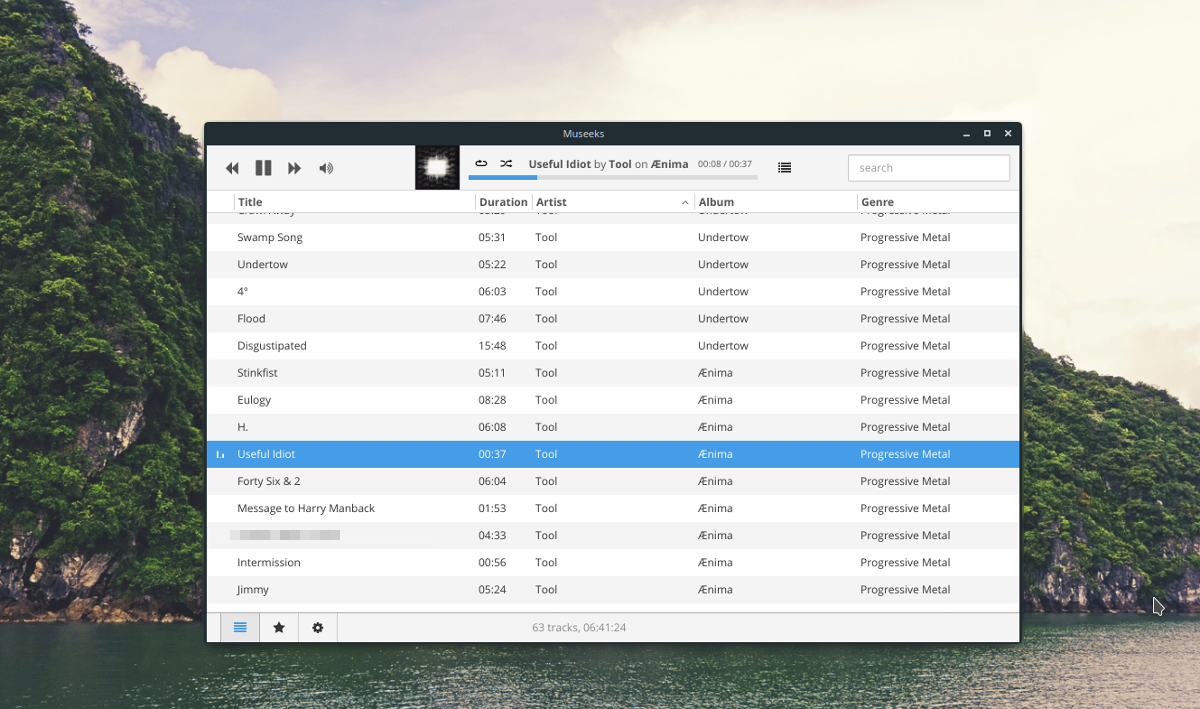
Museeks, poput mnogih Linux aplikacija ovih dana,poduzeli su za distribuciju svog softvera u AppImage za preuzimanje. Imati AppImage je sjajno jer omogućuje svakome da koristi softver, bez obzira na distribuciju Linuxa.
Za upotrebu slike aplikacije Museeks otvorite terminal i koristite wget alat za preuzimanje na vašem Linux računalu.
wget https://github.com/KeitIG/museeks/releases/download/0.9.4/museeks-x86_64.AppImage
Dostupan je i 32-bitni AppImage za one koji ga trebaju.
wget https://github.com/KeitIG/museeks/releases/download/0.9.4/museeks-i386.AppImage
Koristite aplikaciju AppImage na vašem Linux računalu chmod naredba za ažuriranje svojih dozvola.
sudo chmod +x museeks-x86_64.AppImage
ili
sudo chmod +x museeks-i386.AppImage
Dozvole su ažurirane i Museeks AppImage sada se može izvoditi kao program. Zatim upotrijebite mkdir naredite i stvorite mapu za Museeks datoteku.
mkdir -p ~/AppImages
Pomaknite Museeks AppImage u novu mapu s MV naredba.
mv museeks-*.AppImage ~/AppImages
Unesite novi direktorij AppImage sa CD.
cd ~ / AppImages
Na kraju, pokrenite Museeks AppImage sa:
./museeks-*.AppImage</ P>












komentari